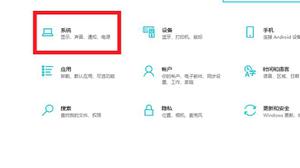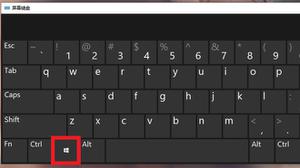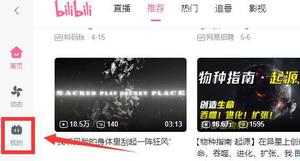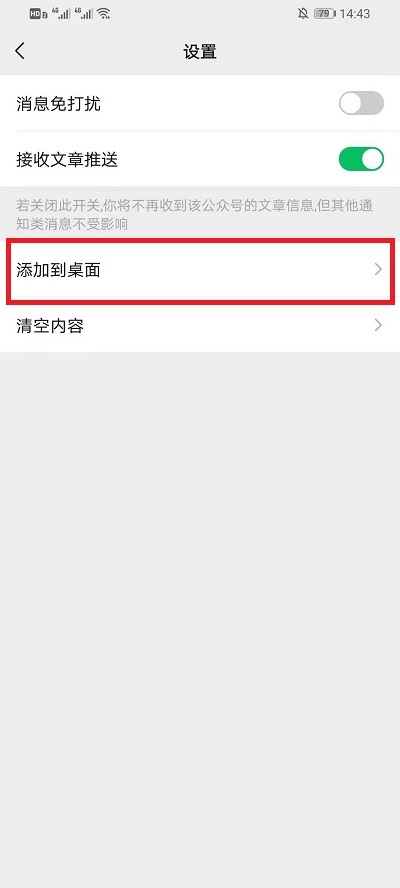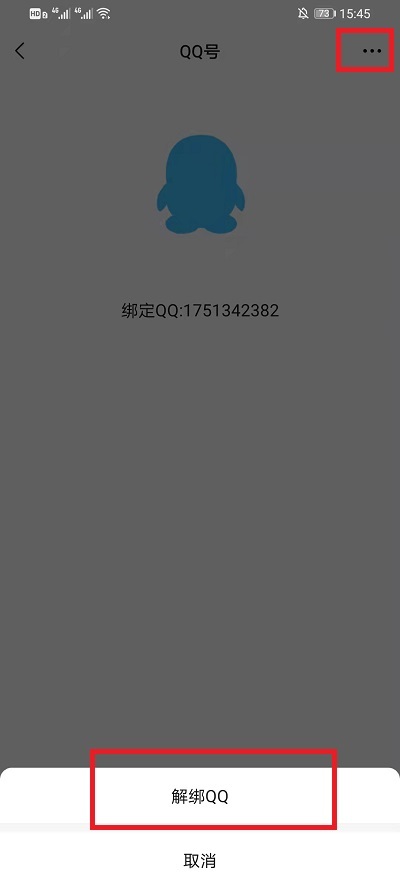电脑上怎么实现微信多开的操作
一般情况下,微信电脑端不同于QQ,一台电脑上可以打开多个QQ登录界面,但是微信却只能打开一个,这就很不方便,下面专门给大家带来电脑多开微信账号的一个微信教程,一起来看看吧。
1、在电脑桌面上找到并鼠标右击微信电脑版的快捷方式,也就是那个logo图标,然后选择【属性】,这样在属性对话框中就会自动选择中了【目标】这一栏,我们复制一下即可。
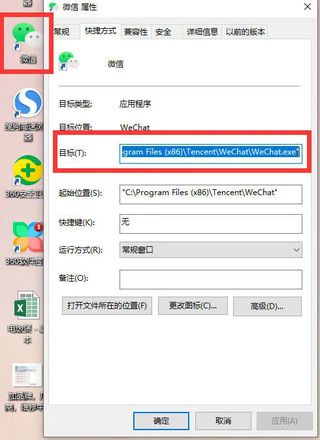
2、回到电脑桌面,鼠标右击空白处,新建一个【文本文档】,并将刚才复制内容粘贴到新建的文档中。
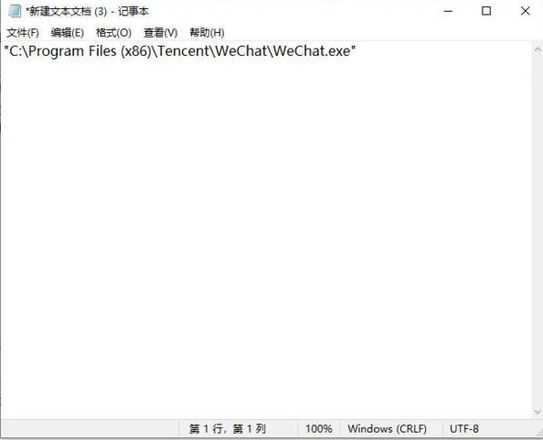
3、去掉这一段路径文字两端的【双引号】,在这段文字的开头加一个【start+空格】,这里注意start后面一定要有一个空格哟。
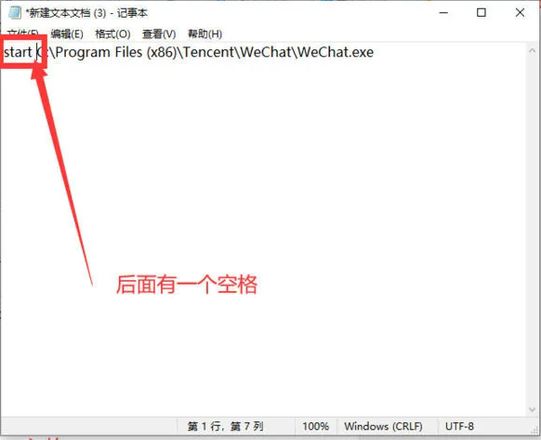
4、把【WeChat】这个单词放到半角也就是【英文版双引号】内,如下图所示。
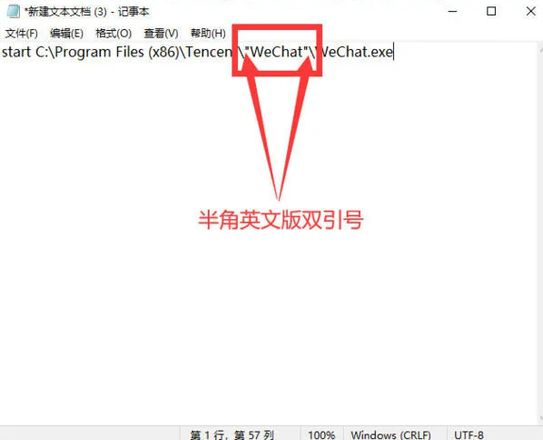
5、将第四步内改过的这一串数字复制,另起一行粘贴,需要开几个微信就复制几行即可。
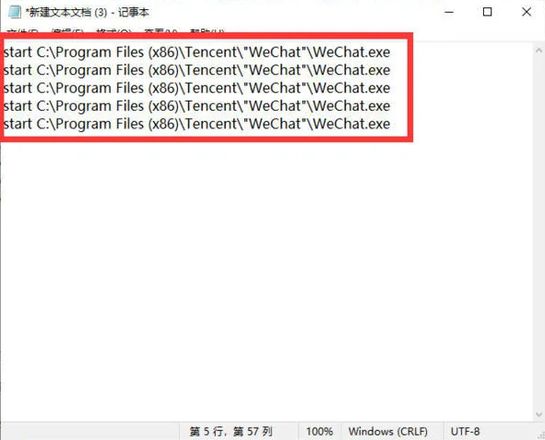
6、点击文档左上角的【文件】下面的【另存为】,然后将文件命名为【.bat】文件,比如小编气的名字为【微信多开.bat】,点击保存即可。

7、最后,退出已经在电脑上登录的微信账号,双击打开刚开创建好的【微信多开.bat】,拖动窗口就可以跳出好几个微信登录页面。
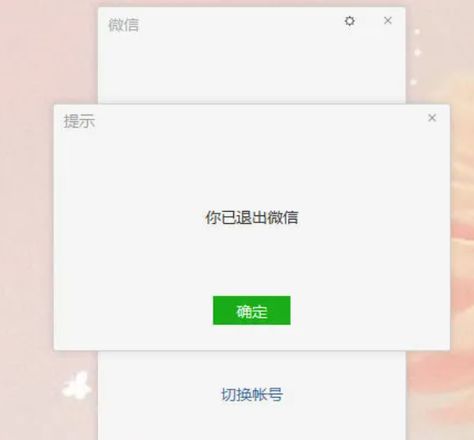
以上内容就是和大家分享的电脑多开微信账号的方法了,如果大家需要在电脑上登录多个账号就可以试试这个方法,希望对大家有帮助。
标签:
微信教程电脑上怎么实现微信多开电脑多开微信账号
以上是 电脑上怎么实现微信多开的操作 的全部内容, 来源链接: utcz.com/dzbk/613928.html

![[苹果教程]Mac电脑信息中怎么发送GIF动态图](/wp-content/uploads/thumbs2/2024/1/1073551_thumbnail.jpg)